Ubuntu를 완벽한 프로그래밍 플랫폼으로 바꾸는 방법
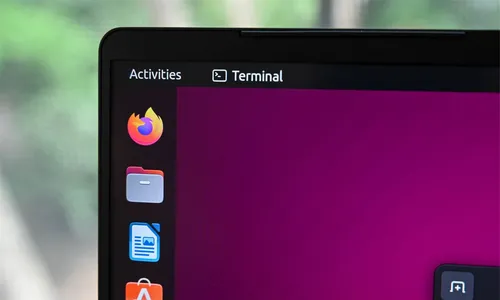
Ubuntu에서 강력한 개발 환경을 만드는 방법을 알려드리겠습니다. 몇 분 만에 VS Code와 Docker Desktop을 사용하여 어떻게 할 수 있는지 알려드리겠습니다.
우리가 만들려는 것은 Ubuntu 운영 체제와 문제가 발생하거나 충돌하지 않도록 필요한대로 설정할 수 있는 분리된 개발 환경입니다. 최종 결과는 다른 시스템과 완전히 독립적인 재생산 가능한 컨테이너화 환경이 될 것입니다. 즉, 프로그래밍 환경의 변경이 Ubuntu를 손상하지 않고, Ubuntu의 변경이 개발 환경을 손상하지 않는다는 의미입니다.
이 환경을 만들기 위해 VS Code IDE와 Docker 컨테이너 개발 시스템을 사용할 것입니다. 따라가시면 몇 분 만에 첫 번째 개발 컨테이너를 설정할 수 있습니다.
Visual Studio Code 설치
Ubuntu에서 VS Code 설치는 매우 간편합니다. 앱 센터에서 직접 사용할 수 있습니다. 앱 센터를 열고 검색 필드에 "code"를 입력하면 첫 번째 결과로 표시되어야 합니다. "설치"를 클릭하면 몇 분 후에 사용할 준비가 됩니다. 설치가 완료되면 컨테이너 작업에 필요한 몇 가지 확장 프로그램을 설치해야 합니다. 따라서 Code를 시작하세요.
VS Code가 열릴 때, 왼쪽 패널의 4개의 작은 블록 모양의 아이콘을 클릭하여 확장 프로그램 마켓플레이스로 이동합니다. 이 아이콘은 위에서 다섯 번째 위치에 있습니다. 이 operation을 통해 상단에 검색 필드가 있는 확장 프로그램 목록이 열립니다. 검색 필드에 "containers"를 입력합니다. 목록의 상단이나 위에 "Remote Development"이라는 이름의 확장 팩이 보일 것입니다. 해당 선택을 클릭한 후 파란색 "Install" 버튼을 클릭합니다.
이것은 Code가 원격 및 컨테이너화된 개발 환경과 함께 작동할 수 있도록 네 개의 확장을 설치합니다. 확장이 설치되는데 몇 분 정도 소요될 것입니다. 지금은 VS Code를 사용하지만 몇 분 후에 다시 돌아올 것입니다.
Docker Desktop 설치
Docker Desktop은 Docker 컨테이너 엔진과 함께 사용할 수 있는 데스크톱 앱으로, 필요할 때 컨테이너를 수동으로 관리하는 데 도움이 됩니다. 이 버전은 App Center에 없습니다만, 설치는 매우 어렵지 않습니다. 먼저 Docker APT 저장소를 활성화하여 Docker가 다른 소프트웨어와 함께 업데이트되도록 하겠습니다. 그런 다음 Docker Desktop을 다운로드하고 설치하겠습니다. 많은 명령어가 보일 수 있지만, 전체 과정은 1분에서 2분 정도 소요됩니다. 터미널을 열고 아래의 명령어를 입력해야 합니다.
우선 Docker GPG 키를 설치하여 모든 향후 다운로드가 안전하게 이루어지도록 하겠습니다. 다음 명령어를 순서대로 한 줄씩 터미널 프롬프트에서 입력하세요:
bash sudo apt-get update sudo apt-get install ca-certificates curl sudo install -m 0755 -d /etc/apt/keyrings sudo curl -fsSL https://download.docker.com/linux/ubuntu/gpg -o /etc/apt/keyrings/docker.asc sudo chmod a+r /etc/apt/keyrings/docker.ascGPG 키가 설치되면 이제 저장소를 활성화할 것입니다. 다음은 여러 줄로 구성된 단일 명령입니다. 이 명령 전체를 터미널에 복사하여 붙여넣은 후 Enter를 누르세요.
bash echo "deb [arch=$(dpkg --print-architecture) signed-by=/etc/apt/keyrings/docker카테고리
최신 글
- Satechi 키보드 SM3 메커니컬 키보드 리뷰: 조용하고 생산성에 완벽합니다.
- 이 오래된 휴대 전화가 나의 앞에서 화재 위험으로 변했다.
- 애플에서 초대하는 방법 10가지와 애플 캘린더의 차이점"
- Apple @ Work: Will Apple launch a Google Workspace competitor in 2025?
- Apple, iPhone SE 4 발표를 위한 특별 이벤트 개최 가능성이 낮다.
- 오늘 뉴욕 타임즈 연결(Connections)의 힌트와 정답 (2월 8일, #608)
- Ubuntu 20.04 LTS 지원이 종료될 예정입니다.
- 읽는 사람이 있으신가요? AI가 당신을 위해 읽어드리겠습니다.
- This is my Blu-ray player.
- 새로운 애플 제품이 다음 주에 출시될 예정입니다. 다음이 출시될 예정입니다.
최신 태그
- Slim SM3
- fire risk
- disposal
- damaged
- ithium-ion battery
- Visual Appeal
- Enterprise
- Collaboration
- AI voice
- Speechify



